在现代社会中手机已成为我们生活中不可或缺的一部分,由于某些原因,我们可能希望在苹果手机中隐藏一些软件或应用程序。无论是为了保护隐私,还是为了更好地组织我们的手机界面,隐藏软件在某些情况下变得十分必要。而苹果公司的iPhone和iPad提供了一种简单而有效的方法来隐藏这些应用程序,让我们能够更好地控制自己的手机内容。接下来我们将介绍如何在苹果手机中隐藏软件,以及在iPad和iPhone中隐藏应用程序的方法。无论您是想隐藏某些敏感应用,还是仅仅想在界面上减少一些混乱,这些技巧都将对您有所帮助。让我们一起来探索这些隐藏应用的奇妙世界吧!
如何在iPad和iPhone中隐藏应用程序
方法如下:
1.第一步 打开“设置”->“通用”。
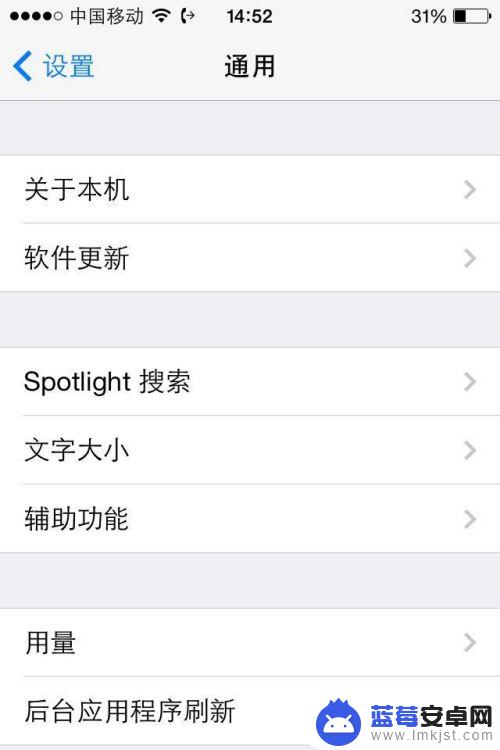

2.第二步 打开“访问限制”->“启用访问限制”;
出现“输入访问限制的密码”的提示之后,输入两遍访问限制密码。
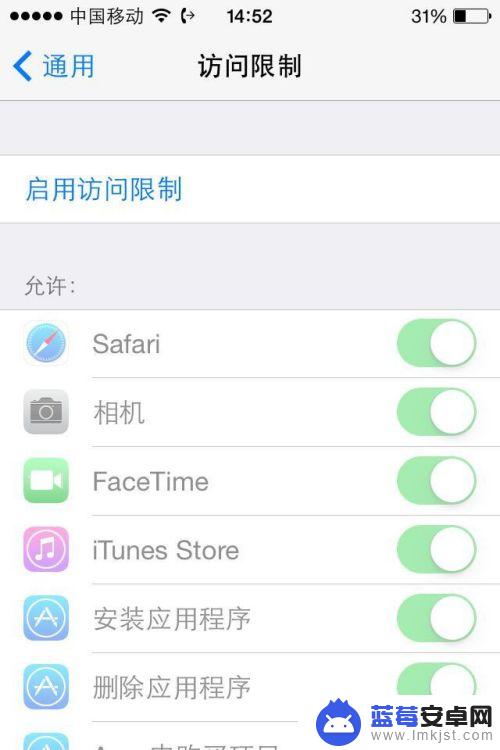
3.第三步 在“允许的内容”分组下面,关掉应用图标旁边的开关可以隐藏应用。
4.第四步 设置需要隐藏的应用,点击滑块,退出“访问限制”即可。
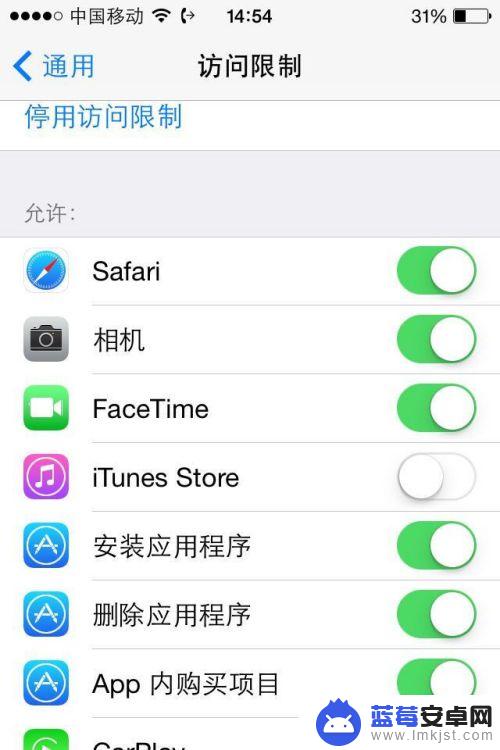
5.此方法适用于隐藏Safari、 Camera(隐藏Camera的同时会禁用摄像头)、FaceTime和iTunes等。回到主屏幕设置的应用程序图标会消失。如果想恢复原来设置的话,按照同样的步骤去“访问限制”里面。将其打开即可。
以上就是如何在苹果手机隐藏软件的全部内容,如果有需要的用户,可以按照小编的步骤进行操作,希望能对大家有所帮助。












